Hoe IE-favorieten naar een flashdrive te kopiëren
Mobiliseer uw Internet Explorer-favorieten door ze naar een flashstation te kopiëren. Hierdoor zet je de favorieten eenvoudig over naar een andere computer. Het stelt u ook in staat om het opgeslagen bestand te allen tijde bij u te houden, mocht u ze in een noodgeval op een andere pc moeten openen. De favorieten van Internet Explorer worden ook wel bladwijzers genoemd. Flash-drives worden ook wel thumb-drives of USB-drives genoemd.
Dubbelklik op het programmapictogram van Internet Explorer om Internet Explorer te openen. U kunt ook op het pictogram in het Windows-startmenu klikken.
Klik op "Favorieten" in de bovenste balk. Deze knop heeft een sterlogo ernaast. Het favorietenmenu wordt nu geopend in de linkerzijbalk.
Klik op de pijl 'Omlaag' naast 'Toevoegen aan favorieten'. Klik op 'Importeren en exporteren'. Selecteer 'Exporteren naar een bestand'.
Klik volgende." Plaats een vinkje naast 'Favorieten'. Als u uw opgeslagen RSS-feed in dit bestand wilt opnemen, kunt u ook op 'Feed' klikken. Klik twee keer op "Volgende".
Klik op "Bladeren" om de locatie "Opslaan in" te kiezen. Sla het voor de beste resultaten op uw Windows-bureaublad op. Klik op "Exporteren".
Sluit uw flashstation aan op de pc. Klik op "Computer" in het Windows-startmenu. Klik op de flashdrive om deze te openen en de bestanden te bekijken.
Klik op het opgeslagen favorietenbestand op uw Windows-bureaublad. Houd uw muisknop ingedrukt en sleep het bestand naar de geopende map op het flashstation. Zodra het menu "Overdragen" verdwijnt, wordt het favorietenbestand opgeslagen op de flashdrive.
Sluit het mapvenster van de flashdrive. Klik met de rechtermuisknop op het groene vinkje in het systeemvak van uw taakbalk. Klik op 'Veilig verwijderen'. Wanneer het systeem u daarom vraagt, koppelt u de flashdrive los.
Tips
U kunt ook met de rechtermuisknop op het opgeslagen favorietenbestand klikken en 'Kopiëren' selecteren. Klik vervolgens met de rechtermuisknop op de achtergrond van de flashdrive-map en selecteer "Plakken". Dit is een alternatieve methode als je ervoor hebt gekozen om het favorietenbestand op een andere locatie dan je bureaublad te plaatsen.




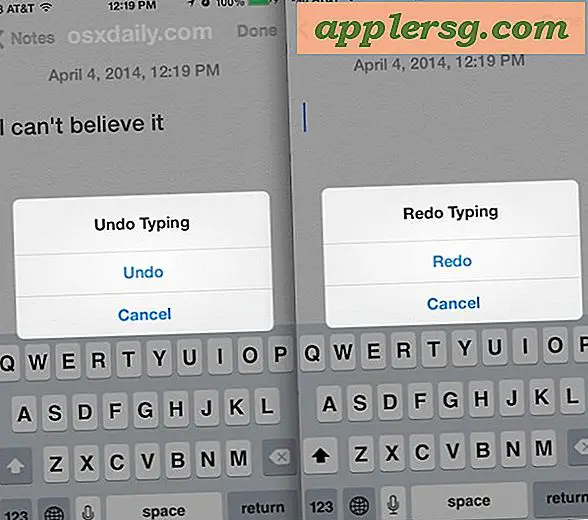



![Evasi0n Jailbreak voor iOS 6.1 vrijgegeven [downloadkoppelingen]](http://applersg.com/img/iphone/906/evasi0n-jailbreak-ios-6.jpg)


